Editați pașii
Editați metoda 1 din 4:
Separarea pieselor stereo în Audacity
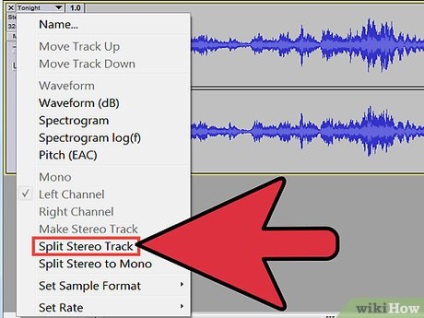
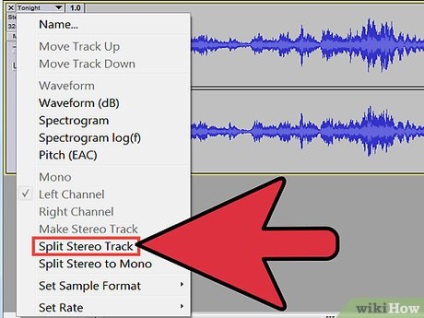
- Faceți clic pe săgeata de pe panoul de control al piesei care se află în partea stângă a piesei.
- Din lista derulantă, selectați opțiunea "Split Stereo Track". În interiorul graficului de editare stereo, piesa va fi împărțită în două piese separate, cu o singură pista.
- Faceți clic pe săgeata de pe panoul de control al piesei și selectați "Mono" din lista verticală pentru a transforma o piesă dintr-o singură piesă într-o piesă mono. Piesa stereo este împărțită în două piese separate sau mono, care sunt afișate pe graficul de editare.
Editați metoda 2 din 4:
Împărțiți o singură piesă sau o piesă mono în Audacity
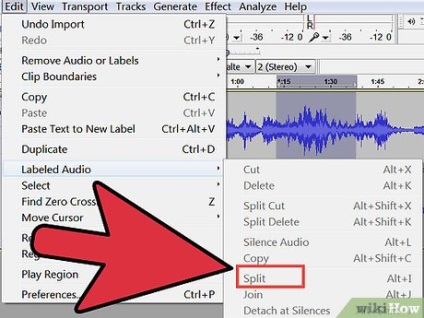
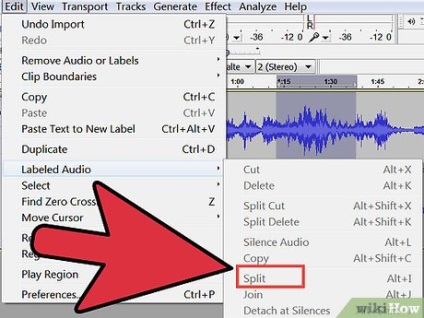
- Faceți clic pe graficul de editare de pe orice piesă mono sau una singură pentru a o selecta.
- Apăsați și evidențiați partea piesei pe care doriți să o separați.
- Faceți clic pe panoul din fila "Editați", apoi selectați opțiunea "Split" din lista derulantă. Clipul selectat va apărea ca o pistă separată în graficul de editare. Atunci când o piesă stereo este împărțită prin această metodă, în graficul de editare apare o piesă stereo duplicată, care va conține o piesă goală.
Editați metoda 3 din 4:
Duplicate stereo, single-canal sau mono piese în Audacity
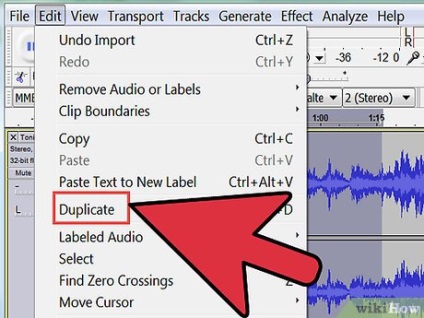
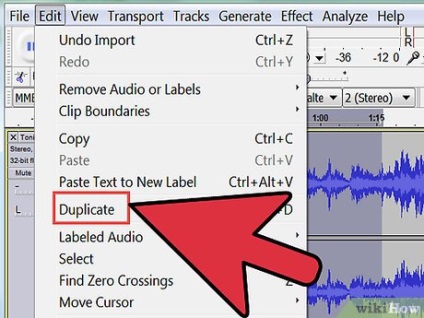
- Împărțiți un set de piste stereo în mai multe seturi utilizând funcția Duplicat. Duplicatul poate de asemenea să împartă o singură canal sau o singură piesă în mai multe piese din graficul de editare, folosind aceeași metodă.
- Faceți clic pe orice piesă din grafica de editare pentru ao evidenția.
- Faceți clic pe panoul din fila "Edit" și selectați opțiunea "Duplicate" din lista derulantă. Clipul selectat va apărea ca o piesă individuală în interiorul graficului de editare.
Editați metoda 4 din 4:
Combinând două mono-canale mono-canale într-o piesă stereo
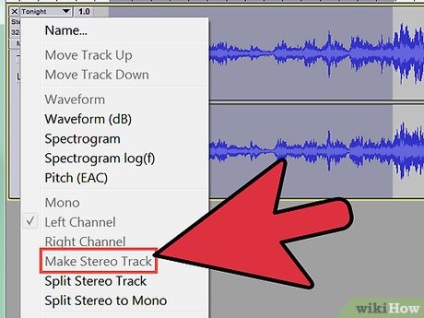
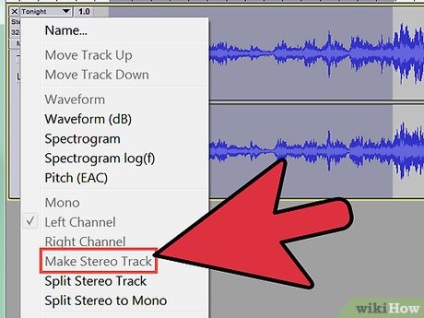
- Apăsați și evidențiați piesele pe care doriți să le îmbinați.
- Dați clic pe săgeata de pe panoul de control și selectați "Faceți Stereo Track" din lista derulantă. Piesele mono-canale separate sunt combinate într-o serie de piste stereo în cadrul programului de editare.
Articole adiționale
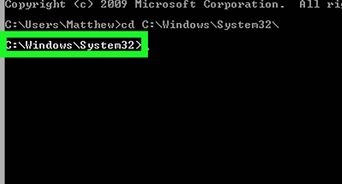
navigați prin directoare prin linia de comandă
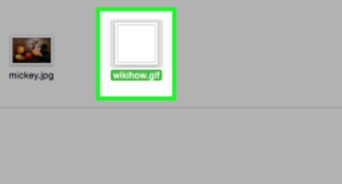
faceți animația GIF în Photoshop
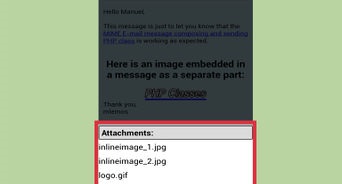
deschideți formatul de fișier EML
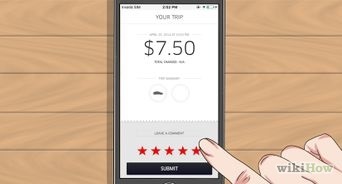
utilizați serviciul Uber
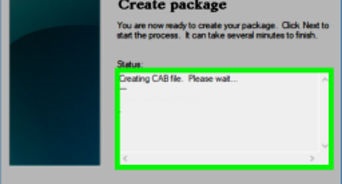
creați un fișier executabil (.exe)
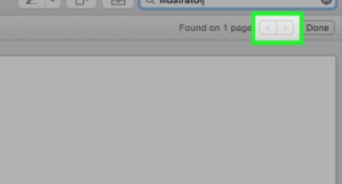
găsiți un cuvânt sau o expresie într-un document PDF

"Salvați" fișierele de pe o cartelă de memorie SD deteriorată utilizând PhotoRec
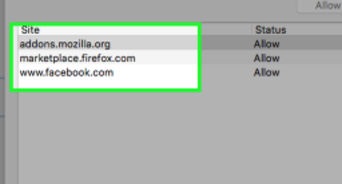
adăugați un site web la site-uri de încredere
Trimiteți-le prietenilor: